无人值守Windows XP安装光盘制作教程.docx
《无人值守Windows XP安装光盘制作教程.docx》由会员分享,可在线阅读,更多相关《无人值守Windows XP安装光盘制作教程.docx(26页珍藏版)》请在冰豆网上搜索。
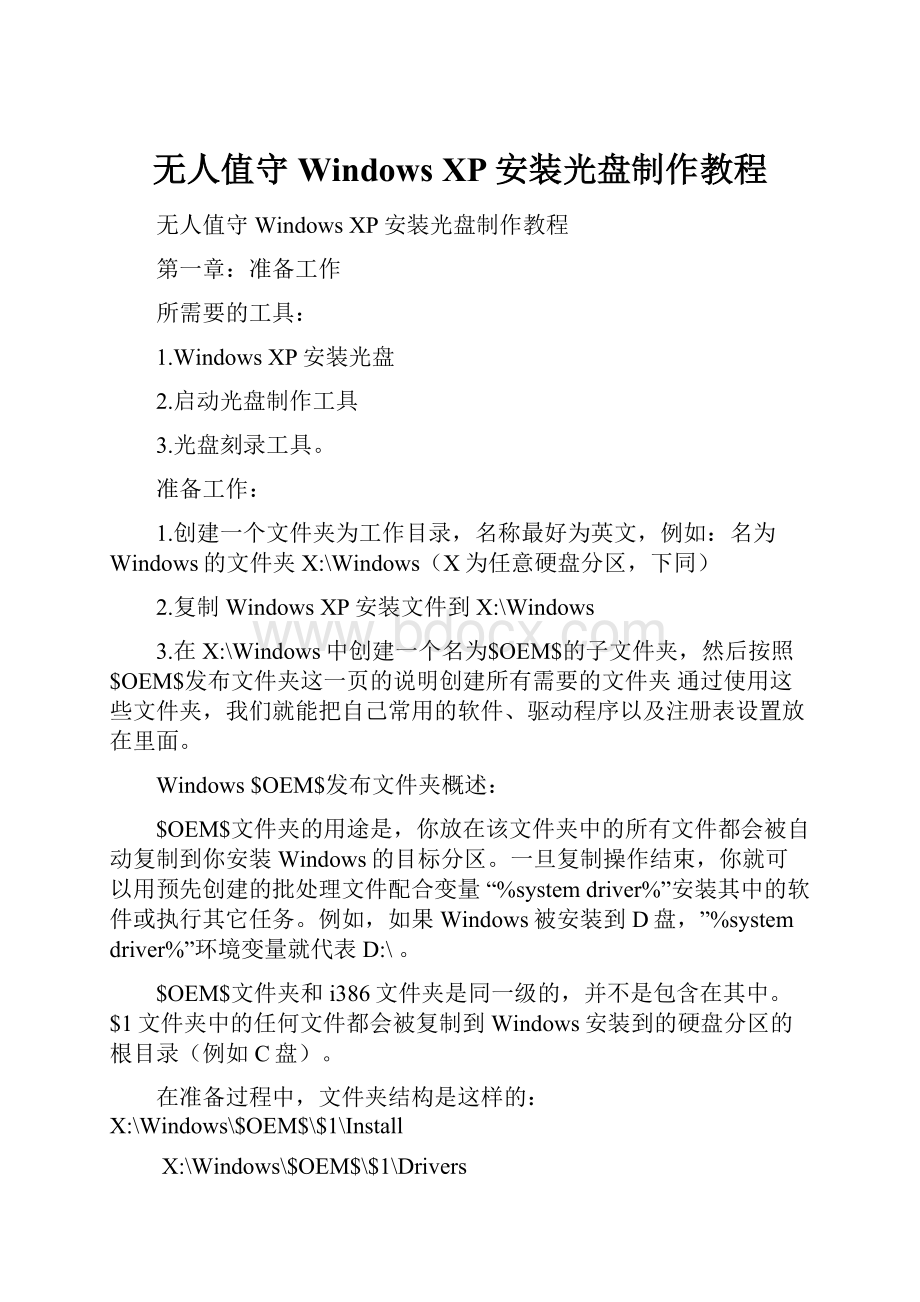
无人值守WindowsXP安装光盘制作教程
无人值守WindowsXP安装光盘制作教程
第一章:
准备工作
所需要的工具:
1.WindowsXP安装光盘
2.启动光盘制作工具
3.光盘刻录工具。
准备工作:
1.创建一个文件夹为工作目录,名称最好为英文,例如:
名为Windows的文件夹X:
\Windows(X为任意硬盘分区,下同)
2.复制WindowsXP安装文件到X:
\Windows
3.在X:
\Windows中创建一个名为$OEM$的子文件夹,然后按照$OEM$发布文件夹这一页的说明创建所有需要的文件夹通过使用这些文件夹,我们就能把自己常用的软件、驱动程序以及注册表设置放在里面。
Windows$OEM$发布文件夹概述:
$OEM$文件夹的用途是,你放在该文件夹中的所有文件都会被自动复制到你安装Windows的目标分区。
一旦复制操作结束,你就可以用预先创建的批处理文件配合变量“%systemdriver%”安装其中的软件或执行其它任务。
例如,如果Windows被安装到D盘,”%systemdriver%”环境变量就代表D:
\。
$OEM$文件夹和i386文件夹是同一级的,并不是包含在其中。
$1文件夹中的任何文件都会被复制到Windows安装到的硬盘分区的根目录(例如C盘)。
在准备过程中,文件夹结构是这样的:
X:
\Windows\$OEM$\$1\Install
X:
\Windows\$OEM$\$1\Drivers
X:
\Windows\$OEM$\$$\System32
X:
\Windows\$OEM$\$Docs
X:
\Windows\$OEM$\$Progs
当刻录到光盘(X是光驱盘符)后,文件夹结构变成了这样:
X:
\$OEM$\$1\Install当文件夹在安装系统过程中被复制到硬盘时,文件夹结构变成了这样:
C:
\Install这就解释了为什么在一些教程里你能找到很多类似"start/wait%systemdrive%\install\MSN\msnmsgs.msi/qb"的命令,因为该命令的输出路径和C:
\Install\一样,都是安装Windows的分区。
$$-在该文件夹中的任何文件都会被复制到Windows文件夹,无论该文件夹叫什么名字(Windows、WINNT、Window’s)。
通过使用这种方法你可以在$$中创建其它文件夹,例如Resources下的Themes子文件夹,然后就可以把你的视觉主题放在里面。
随后这些文件就会在安装Windows过程中自动被复制到C:
\WINDOWS\Resources\Themes。
现在你知道该文件夹如何工作了,而其它文件夹中的文件会请看说明:
$Docs-对应DocumentsandSettings
$Progs-对应ProgramFiles
$$-对应Windows文件夹
$1对应安装Windows的分区的根目录
这样做就省得用COPY或XCOPY命令复制文件和文件夹到目标位置了。
第二章:
创建应答文件
这一步是要创建一个名为winnt.sif的应答文件,这个文件将在安装系统的过程中提提供说明以便能自动完成。
在XP安装光盘中打开\SUPPORT\TOOLS\DEPLOY.CAB,并将DEPLOY.CAB压缩包文件里面的所有文件全部解压缩到X:
\DEPLOY.CAB目录,我们可以在目录中看到:
安装管理器(setupmgr.exe)这是一个向导模式的应答文件创建工具,因此用这个工具创建的应答文件基本上不会太难。
创建过程中注意使用以下的选项:
新建或修改现有应答文件:
新建
类型:
Windows无人值守安装
Windows平台:
WindowsXPProfessional
交互等级:
全部自动
分发文件夹:
从CD安装
确定内容后,同意授权协议,然后填写在安装WindowsXP过程中需要自动输入的所有信息。
如果你遇到任何不理解的内容,则直接忽略掉。
那种情况下WindowsXP会使用默认设置。
输入完成之后,安装管理器会创建一个名为unattend.txt的文件,因为我们要从光盘上安装系统,因此清将该文件改名为winnt.sif。
我们需要注意以下几个方面:
1.OEM预安装的设置
因为我们会使用$OEM$发布文件夹来安装常用的软件、驱动以及注册表设置。
但是为了能成功安装,我们需要在winnt.sif文件的[Unattended]字段下指定两个值:
[Unattended]
OemPreinstall=Yes
UnattendSwitch=”Yes”
OemPreinstall=Yes
可以让WindowsXP的安装程序知道光盘上还有一个$OEM$发布文件夹,同时会让安装程序复制要安装的程序到安装Windows的分区上的发布文件夹中。
UnattendSwitch=”Yes”
可以让WindowsXP的安装程序跳过“欢迎使用WindowsXP”界面,那里本使设置用户账户以及网络选项的。
如果你不跳过这个,那么整个过程就算不上是无人值守了
2.自己选择安装的分区和格式化选项:
如果你需要在文本安装过程中自己选择一个目标分区,并选择合适的文件系统,请确保你已经在winnt.sif文件的[Data]和[Unattended]字段添加以下值:
[Data]
AutoPartition=0
[Unattended]
FileSystem=*
3.winnt.sif文件放在哪里?
将winnt.sif复制到C:
\Windows\i386文件夹下。
Winnt.sif参数详解:
[Data]
AutoPartition=1or0
如果你在这里设置为1,Windows的安装程序就会在任意一个有足够可用空间的硬盘分区上安装操作系统。
如果你删除这一行或者把值设置为0,则安装程序会在安装过程中讯问你要把操作系统安装到哪个硬盘分区,并且如果该分区已经包含了一个操作系统,安装程序也会给你合理建议。
MsDosInitiated=“0”or“1”
如果你在这里设置为0,则会通知安装程序,你是从光盘上安装操作系统的,如果你准备用软盘引导系统并从硬盘上安装,则在这里设置为1。
UnattendedInstall=“Yes”
如果这里设置为Yes,则安装程序会进行一次无人值守安装。
AutomaticUpdates=yes
这个设置可以让安装程序在完成安装后跳过帮助保护你的PC页面。
[Unattended]
UnattendMode=FullUnattended
在这里设置为FullUnattended将会进行一次完全自动的无人值守安装,在安装过程中遇到的所有问题都将由在winnt.sif文件中预设的答案来回答,在安装过程中你将不能改变任何预设值。
其他值得含义你可以在Winnt.sif页所提供的Ref.chm文件中找到。
OemSkipEula=YesorNo
在这里设置为Yes将会跳过EULA屏幕,因为你已经在创建应答文件的时候读过用户许可协议了。
在这里设置为No则意味着你需要在安装过程中按F8键同意许可协议。
OemPreinstall=YesorNo
这个选项默认设置为No,但是如果你还想在安装系统的过程中从$OEM$/$1文件夹下安装额外的程序,你就应该把它设置为Yes,这样安装程序就会知道这次的安装会发布其他程序,而预先把相应的安装文件复制到系统盘中。
TargetPath=\WINDOWS
这个选项告诉了安装程序要把Windows安装到哪个目录中。
Repartition=No
这个选项可以选择是否自动删除目标计算机上的所有分区并用NTFS文件系统格式化硬盘。
UnattendSwitch=”yes”
这个选项可以用来指定是否跳过Windows欢迎界面,或使用光盘引导的方式预安装WindowsXPHomeEdition或WindowsXP时使用Mini-Setup模式。
将该选项设置为“Yes”可以跳过创建网络连接以及创建用户账户页面。
WaitForReboot=”No”
这个选项用来决定计算机是否在图形界面的安装进行完毕后等待15秒。
设置为No则可以禁止等待。
OemPnPDriversPath=”Drivers\Catalyst3_6\2KXP_INF;Drivers\asus\sound\”
在这一行你可以告诉安装文件到哪里搜索比操作系统自带的驱动程序更新的版本。
如果安装程序能找到一个更好的版本,则会自动安装。
DriverSigningPolicy=Ignore
这个选项可以强制安装程序安装没有经过WHQL认证的驱动程序。
该选项要和OemPnPDriversPath选项联合使用。
AutoActivate=Yes
这个选项可以自动激活你的WindowsXP。
如果你想要自动激活Windows,你首先必须设置一个Internet连接,而且也要确保你的产品序列号已经写在[UserData]字段下。
ProgramFilesDir=”C:
\MyProgramFiles”
你可以在这里更改程序安装的默认位置,只要按照你的需要更改盘符和文件夹名即可。
CommonProgramFilesDir=”C:
\MyProgramFiles\MyCommonFiles”
你可以更改用于保存应用程序通用文件的文件夹的位置。
只要按照你的需要更改盘符和文件夹名即可。
KeyboardLayout=”UnitedKingdom”
通过设置你的键盘布局,这样可以避免在你的登录后任务栏上显示语言图标。
所有可用的值的列表可以在这里看到。
[GuiUnattended]
AdminPassword=YourPassword
这个选项可以让你为你的WindowsXP的Administrator账户设置密码,如果你在这里输入*则意味着没有设置任何密码。
EncryptedAdminPassword=YesorNo
这个选项用来告诉安装文件你的密码是否被加密,Yes表示密码被加密了,而No表示密码为被加密。
如果你没有为Administrator账户设置密码,那么这个选项应该被设置为No。
如果你选择了Yes,SetupManager就会把密码加密保存在winnt.sif文件中。
OEMSkipRegional=0or1
这个选项设置为0会显示区域设置屏幕,而设置为1就可以跳过这个屏幕。
TimeZone=85
这个选项告诉安装程序时区的设置,例如GMT标准时间的值是85,每个不同的时区都由相应的数值表示,一个完整的时区和数值对照表可以在部署工具的ref.chm文件中看到。
OemSkipWelcome=0or1
如果上面的OemPreinstall选项你设置为No,那么这个选项你就要设置为0;而如果OemPreinstall选项设置为Yes,则这个选项就要设置为1。
如果设置为0,安装程序就会知道你不想在图形界面的安装过程中显示欢迎屏幕。
(注意:
这和“Windows欢迎”界面不同,在那里你可以设置你的用户账户)。
ProfilesDir=”C:
\DocumentsandSettings\”
你可以在这里更改DocumentsandSettings文件夹的默认位置。
[Display]
BitsPerPel=32
这个选项指定了屏幕的色彩位数。
可用的值有:
32,24,16,还有8(也就是256色)。
Xresolution=1024
这个选项指定了屏幕的默认横向分辨率。
Yresolution=768
这个选项指定了屏幕的默认纵向分辨率。
Vrefresh=85
这个选项设置了屏幕的刷新率。
请确保这个设置没有超出你的显示器的可用范围,否则很有可能损坏显示器。
[UserData]
ProductKey=xxxxx-xxxxx-xxxxx-xxxxx-xxxxx
这个选项告诉了安装程序在安装过程中使用的序列号。
FullName=”InsertName”
这个选项用来指定你的名字,这将会显示在系统属性的”注册给“项目下。
OrgName=”InsertOrganisationName”
这个选项可以用来设置你的组织名称,这个也会显示在系统属性的“注册给”项目下。
ComputerName=InsertName
在这个选项中你可以指定计算机的名称,这个名称会用在系统和网络中,而且该名称也会在系统属性的计算机名选项卡下。
[TapiLocation]
CountryCode=44
这个选项用来设置国家代码,例如英国就是44。
对于其他国家的代码请参考部署工具中的ref.chm文件。
Dialing=Tone
这个选项用来指定你的电话线路类型,可用的值是Tone和Pulse。
[RegionalSettings]
LanguageGroup=1
这个选项用以指定安装的语言组类型,详细信息请参考部署工具中的ref.chm文件。
Language=
这个选项用以指定安装的语言类型,详细信息请参考部署工具中的ref.chm文件。
[Identification]
JoinWorkgroup=WORKGROUP
这个选项用以指定将要加入的工作组。
如果你没有使用网络,就可以把这个选项保持默认设置。
[Networking]
InstallDefaultComponents=YesorNo
这个选项用以告诉安装程序你是否安装默认的网络组件。
如果你设置了Yes那么默认的网络组件就会被安装;如果你设置了No就可以自定义要安装的协议、服务还有客户端。
配置该选项的最佳方法是通过SetupManager(setupmgr.exe)。
[Components]
msmsgs=off
这个选项可以让安装程序不安装WindowsMessenger4.6。
msnexplr=off
这个选项可以让安装程序不安装MSNExplorer7。
freecell=off
这个选项可以让安装程序不安装空当接龙游戏。
hearts=off
这个选项可以让安装程序不安装红心大战游戏。
minesweeper=off
这个选项可以让安装程序不安装扫雷游戏。
pinball=off
这个选项可以让安装程序不安装三维弹球游戏。
solitaire=off
这个选项可以让安装程序不安装纸牌游戏。
spider=off
这个选项可以让安装程序不安装蜘蛛纸牌游戏。
zonegames=off
这个选项可以让安装程序不安装MSNZone在线游戏。
[Shell]
CustomDefaultThemeFile=”%WinDir%\Resources\Themes\MyTheme.theme”
这个选项用以指定默认情况下Windows使用的主题,所指定的可以是系统自带的其他主题,或者是第三方的主题。
通过指定这个选项,WindowsXP在你第一次登陆的时候就可以使用你喜欢的主题了。
DefaultStartPanelOff=Yes
这个选项告诉安装程序WindowsXP将会使用经典开始菜单,并且像其他程序一样在桌面上显示我的电脑、我的文档的图标。
如果这个选项设置为No,安装程序就会使用默认的WindowsXP开始菜单。
DefaultThemesOff=Yes
这个选项用以告诉安装程序使用Windwos经典主题。
注意:
如果你把CustomDefaultThemeFile设置为Yes,那么这个选项将会覆盖CustomDefaultThemeFile选项。
[GuiRunOnce]
%systemdrive%\install\batch_file1.cmd
GuiRunOnce字段是用来指定批处理文件位置的,在这里指定的批处理文件会在安装程序运行完毕并登录系统后运行。
[IEPopupBlocker]
AllowedSites=www.msfn.org;[url];[/url]
这个选项可以将站点的地址添加到IE弹出窗口过滤器的白名单,你可以在这里添加任意数量的站点地址,不同地址之间使用半角分号隔开。
BlockPopups=YesorNo
BlockPopups可以被设置为Yes或No,默认情况下弹出窗口过滤器是被启用的。
FilterLevel=High,MediumorLow
FilterLevel可以设置we以下三个选项:
High、Medium还有Low:
High-过滤所有弹出窗口
Medium-过滤大部分自动打开的弹出窗口(默认值)
Low-允许安全站点上的弹出窗口
ShowInformationBar=YesorNo
ShowInformationBar可以被设置为Yes或No。
如果一个弹出窗口被过滤,或ActiveX控件的安装企图被阻止,在IE的地址栏下就会显示信息栏。
该功能默认是启用的。
[WindowsFirewall]
[WindowsFirewall]
Profiles=WindowsFirewall.TurnOffFirewall
[WindowsFirewall.TurnOffFirewall]
Mode=0
上面的设置完全禁止了Windows防火墙。
Winnt.sif(Unattend.txt)的组件列表及中文说明:
AccessOpt 辅助功能向导
Appsrv_console 应用程序控制台
Aspnet ASP.NET软件开发平台
BitsServerExtensionsISAPI 在客户端计算机上BITS的ISAPI
BitsServerExtensionsManager BITS管理器组件(需要iis_inetmgr)
Calc 计算器
CertSrv 证书服务的证书颁发机构组件
CertSrv_Client 证书服务的Web客户端组件
CertSrv_Server 证书服的服务器组件
CharMap 启用在文档中插入符号和文字
Chat 聊天客户端
Clipbook 剪贴板查看器
Cluster 群集服务
Complusnetwork 启用网络COM+访问
DeskPaper 桌面墙纸
Dialer 电话拨号程序
DTCnetwork MSDTC网络访问
Fax 传真组件
fp_extensions FrontPager扩展
fp_vdir_deploy VisualInterdevRAD远程部署
freecell 空当接龙游戏
Hearts 红心大战游戏
Hypertrm 超级终端
IEAccess 为InternetExplorer安装可见的入口点(快捷方式)
IEHardenAdmin 为管理员加强IE安全性
IEHardenUser 为用户加强IE安全性
Iis_asp IISASP
Iis_Common InternetInformationServer(IIS)所需文件的通用设置
Iis_Ftp FTP服务
Iis_Inetmgr 基于Microsoft管理控制台的IIS管理工具
iis_internetdataconnector Internet数据连结器
iis_nntp 网络新闻传输协议(NNTP)服务器
iis_serversideincludes 服务器端包含文件
iis_smtp SMTP服务器
iis_webdav WebDAV发布
iis_www WWW服务
indexsrv_system 索引服务,需要iis_common、iis_inetmgr、iis_WWW和COM
Inetprint Internet打印
LicenseServer 禁用终端服务授权
media_clips 声音事例
Media_Utopia 幻想空间配音方案
minesweeper 扫雷游戏
mousepoint 鼠标指针
Msmq_ADIntegrated 将MicrosoftMessageQueuing(MSMQ)集成到ActiveDirectory中
Msmq_Core MSMQ核心组件
Msmq_HTTPSupport 启用MSMQ来使用HTTP
Msmq_LocalStorage 允许在本地保存消息
Msmq_MQDSService 提供ActiveDirectory和站点识别功能
Msmq_RoutingSupport 提供MSMQ路由
Msmq_TriggerService 将消息到达与COM对象关联
msnexplr 安装MSNExplorer
MsWordPad 写字板
NetCis MicrosoftCOMinternet服务,需要iis_common、iis_inetmgr
iis_www和COM
NetOc 其他可选的网络组件,需要[NetOptionalComponents]部分
ObjectPkg 对象包装程序
OEAccess OutlookExpress的入口点
Paint Microsoft画图
pinball 弹球游戏
Pop3Admin Pop3管理的Web用户界面
Pop3Service POP3服务
Pop3Srv POP3根组件
rec 录音机
reminst 远程安装服务(RIS)
RootAutoUpdate OCM更新根证书
RStorage 远程存储服务启用磁带库的使用作为NTFS卷的扩展
sakit_web 远程管理工具(以前的服务管理工具包)
solitaire 纸牌游戏
Spider 蜘蛛纸牌游戏
Templates 文档模板
TerminalServer 仅在服务器上安装终端服务
TsWebClient 为终端服务安装ActiveX组件,需要IIS
vol 音量控制
WbemCrrl WindowsManagementInstrumentat